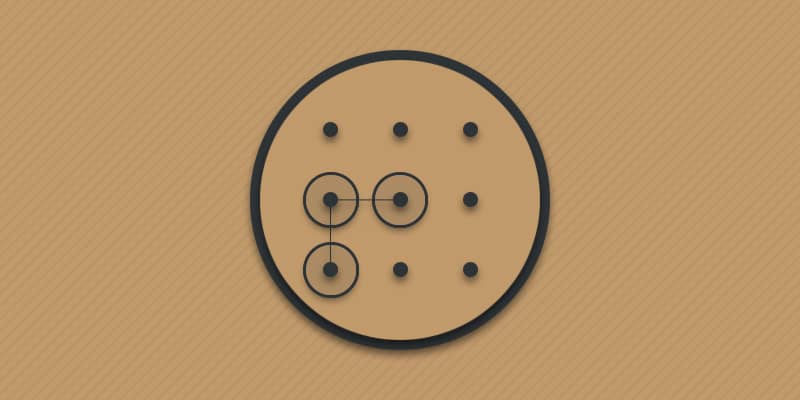Вы забыли графический пароль и не получается разблокировать телефон? Не стоит паниковать. В статье мы собрали актуальные и эффективные способы, которые помогут вам снять блокировку и вернуть доступ к смартфону.
Способ 1: через меню разряженного аккумулятора
Данный метод отличается простотой и срабатывает на большинстве мобильных устройств. Главный недостаток – необходимость разрядить батарею до 15%, что довольно сложно без возможности нагрузить смартфон.
Если же вам удалось посадить батарею, на отметке в 15% появится окно с уведомлением о скорой разрядке аккумулятора. Проделайте следующие действия:
Выберите вариант «Подробнее» «Настройка энергосбережения» или «Управления питанием», поскольку в разных телефонах предложенный вариант отличается, но суть остается та же.
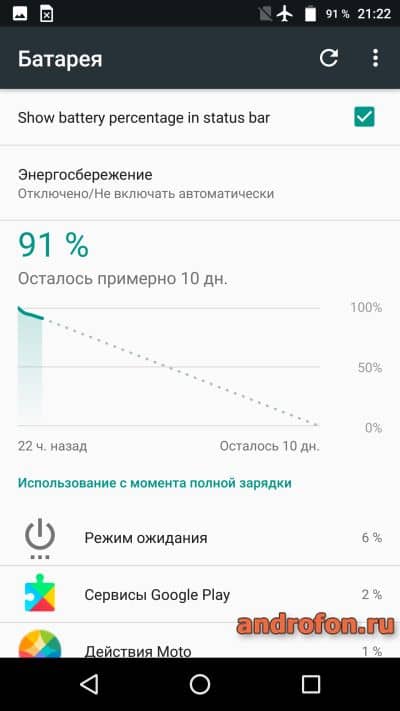
Как попадете в меню «Состояние аккумулятора», вернитесь в раздел настроек.
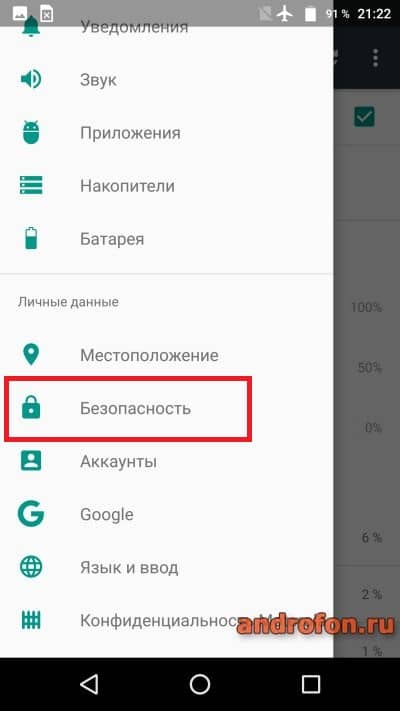
Зайдите в меню «Безопасность», где отключите блокировку.
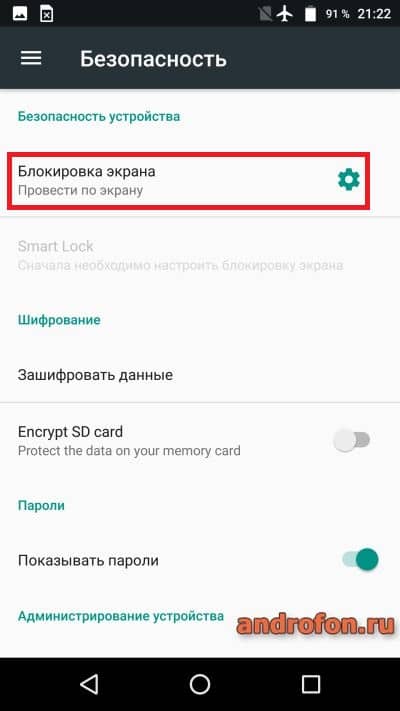
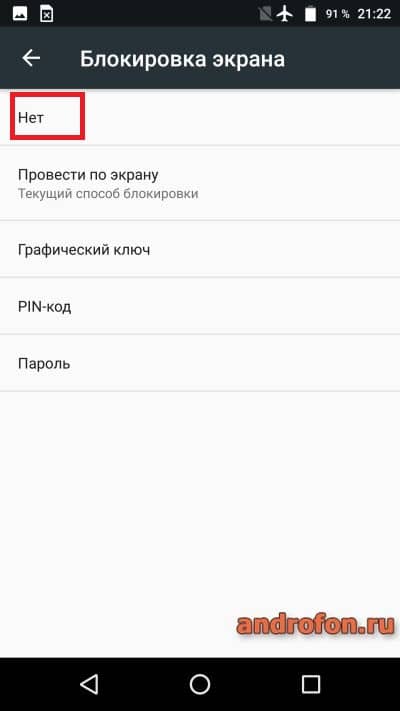
Способ 2: удаление пароля через ADB Run
Если на телефоне включена отладка по USB, убрать пароль поможет программа ADB Run. Проделайте следующие действия:
Подключите телефон, запустите программу. Дождитесь соединения.
В главном меню укажите пункт 6.
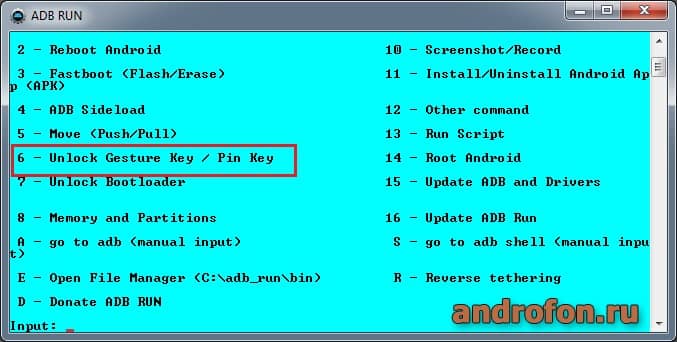
Далее выберите метод 1. Либо метод 2, если предыдущий способ не сработал.
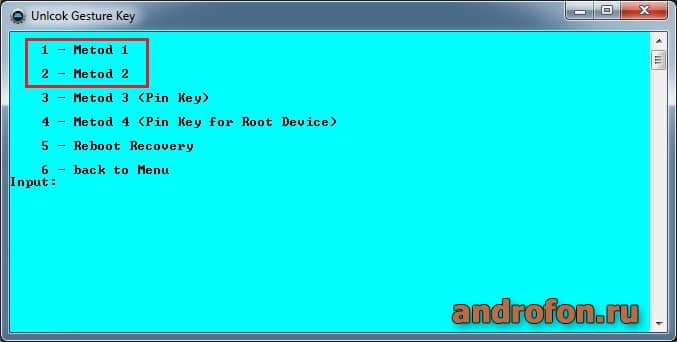
Способ 3: использование программы для удаления блокировки экрана на ПК
Официальная страница программыПрограммы для удаления блокировки экрана позволяют удалить графические, цифровые и символьные пароли, а так же настроенные биометрические системы безопасности. Наиболее популярные программы: Wondershare Dr. Fone, Tenorshare 4uKey for Android, iSkysoft Toolbox, Android Unlocker Tool и Aroma File Manager. Все программы работают по схожему принципу, при этом поддерживают ограниченное количество смартфонов и планшетов. Поэтому для успешного удаления блокировки может потребоваться установка нескольких программ.
Важно! Большинство программ не поддерживают сохранение пользовательских данных после удаления пароля. Поэтому для сохранения данных ищите программы поддерживающих такую функцию или рассмотрите другие способы удаления пароля.
Порядок действий
- Установите и запустите программу.
- Подключите мобильное устройство к компьютеру через USB кабель с поддержкой передачи данных.
- Дождитесь завершения проверки совместимости и поиска решения.
- При возможности удаления блокировки – подтвердите действие.
Способ 4: сбросить настройки
Кардинальный метод – очистить телефон до заводского состояния, что приведет к удалению блокировки и заодно всей личной информации. Узнайте подробнее, как выполнить сброс настроек в режиме recovery.
Способ 5: убрать блокировку через TWRP/CWM
Предустановленное TWRP или CWM recovery поможет убрать графический пароль, а так же сохранить всю пользовательскую информацию. Узнайте подробнее как отключить блокировку через TWRP Recovery в этой статье.
Способ 6: отключить блокировку экрана в сервисе Samsung Find My Mobile
Samsung Find My Mobile – аналог Google Find My Mobile только для смартфонов и планшетов Samsung. Сервис предлагает больше возможностей и позволяет сменить блокировку экрана без потери пользовательских данных. При этом такой способ работает только при условии регистрации учетной записи в сервисе.
Порядок действий
- Откройте страницу сервиса Samsung Find My Mobile.
- Войдите в учетную запись.
- Подождите, пока сервис найдет подключенные устройства.
- На панели действий выберите действие «Разблокировать».
- Задайте новый пароль. Смена пароля может занять несколько минут.
Способ 7: отключить блокировку экрана в Google Find My Mobile
Google Find My Mobile – фирменный сервис для поиска мобильных устройств на ОС Android. Сервис позволяет удаленно стереть данные, а так же заблокировать аппарат путем смены пароля без потери пользовательских данных. При этом для работы сервиса необходима предварительная регистрация учетной записи Google и работающие сервисы Google на устройстве.
Порядок действий
- Перейдите в сервис Google Find My Mobile.
- Введите данные учетной записи, добавленной в устройство.
- Выберите мобильное устройство.
- Нажмите на меню «Заблокировать устройство».
- При необходимости введите повторно пароль учетной записи для продолжения.
- Введите новый пароль блокировки экрана и нажмите «Далее».
- Повторите ввод пароля и повторите попытку разблокировки экрана.
Способ 8: удаление блокировки экрана через «Безопасный режим»
Безопасный режим позволяет запустить систему с минимальным набором приложений, необходимых для функционирования устройства. Если экран блокировки настроен через сторонне приложение, «Безопасный режим» позволит отключить или удалить приложение. Если блокировка активирована системным способом, отключить блокировку не получится.
Порядок действий
- Удерживайте кнопку питания 20 секунд, пока не появится уведомление перейти в «безопасный режим».
- После запуска безопасного режима откройте меню установленных приложений и удалите приложение блокировки экрана.
- Для выхода из «безопасного режима» удерживайте кнопку питания 20 секунд до полной перезагрузки устройства.
Способ 9: Обратится в сервисный центр
Если вышеуказанные методы не помогли или требуется сохранить личную информацию, тогда обратитесь в сервисный центр для получения помощи. Возможно, специалисты решат проблему, так как располагают фирменными утилитами, что недоступны обычным пользователям.
Часто задаваемые вопросы
Как снять блокировку графического ключа без сброса настроек?
Использовать дополнительно установленный пароль, разблокировку через сканер отпечатков пальцев или распознание лица. Можно воспользоваться программами для разблокировки телефона при помощи ПК. Если на телефоне есть права суперпользователя, можно удалить файлы блокировки перед запуском системы.
Можно ли обойти блокировку графического ключа на Android?
При наличии определенных дыр в системе безопасности можно обойти блокировку. Так же при наличии рут прав или использование специализированных программ.
Что произойдет, если забыл графический ключ?
Не получится разблокировать устройство. Необходимо вспоминать комбинацию или использовать другие методы разблокировки.
Как обойти блокировку экрана без потери данных?
Использовать другие методы разблокировки: пароль, отпечаток пальца или распознание лица. Что бы использовать другой метод разблокировки, необходимо заранее задать дополнительный тип разблокировки.
Видео инструкции
Вывод
В статье подробно написано, как разблокировать телефон если забыл графический пароль. Описанные методы наиболее актуальные и эффективные, подходят для большинства современных моделей.